电脑系统重装步骤图解win10
- 分类:Win10 教程 回答于: 2023年02月27日 10:55:00
平时在使用电脑的过程中,出现故障且无法息服务解决或者想要换个操作系统的时候,大家可以考虑通过重装系统解决修复这个问题,那么电脑系统重装win10如何操作呢?下面小编教大家电脑系统重装步骤图解吧。
工具/原料:
系统版本:windows10系统
品牌型号:华硕VivoBook14
软件版本:魔法猪一键重装系统v2290+装机吧一键重装系统v2290
方法/步骤:
方法一:使用魔法猪一键重装系统工具在线重装win10系统
1、我们首先在电脑上下载安装好魔法猪一键重装系统软件并点击打开,选择需要安装的win10系统,点击安装此系统。
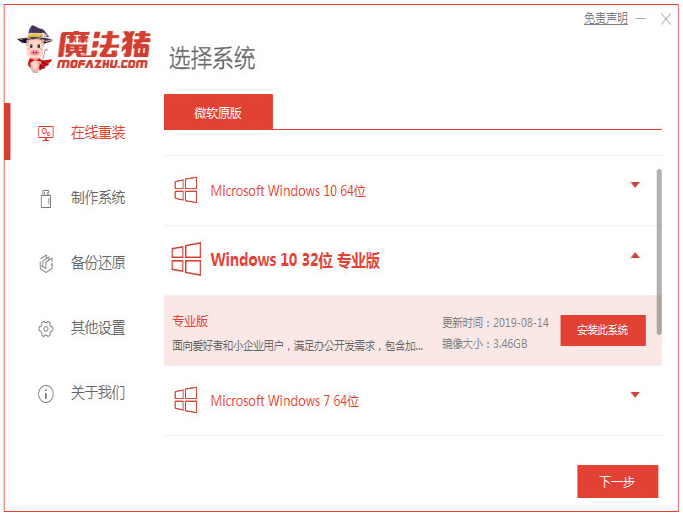
2、装机软件开始自动下载win10系统文件和驱动等。
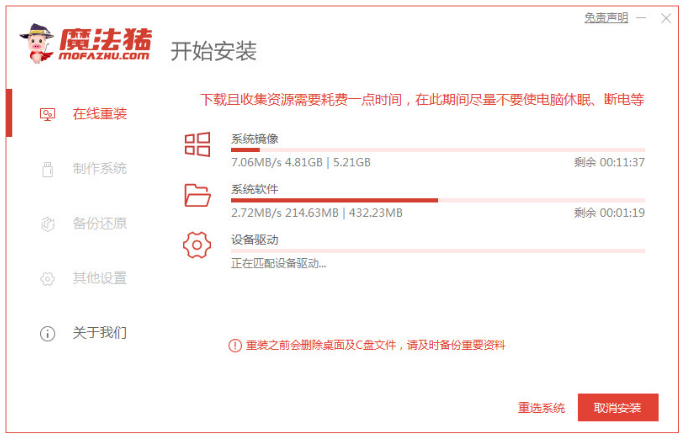
3、部署环境完成之后,点击立即重启电脑。
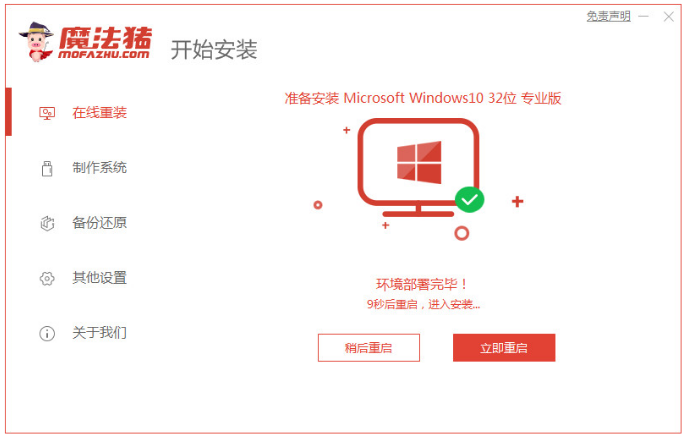
4、选择mofazhu pe-msdn项按回车键进入pe系统即可。

5、进入pe系统后,魔法猪装机工具自动开始安装win10系统。
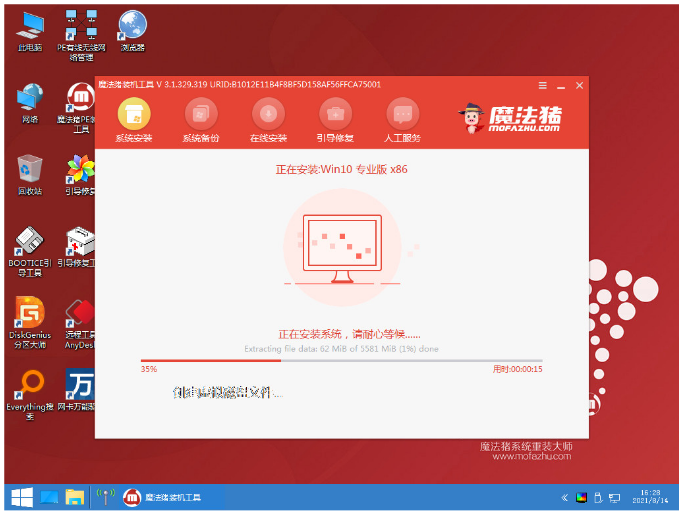
6、安装完成后,点击立即重启电脑。

7、进入到安装好的win10桌面,即说明电脑系统重装win10成功。
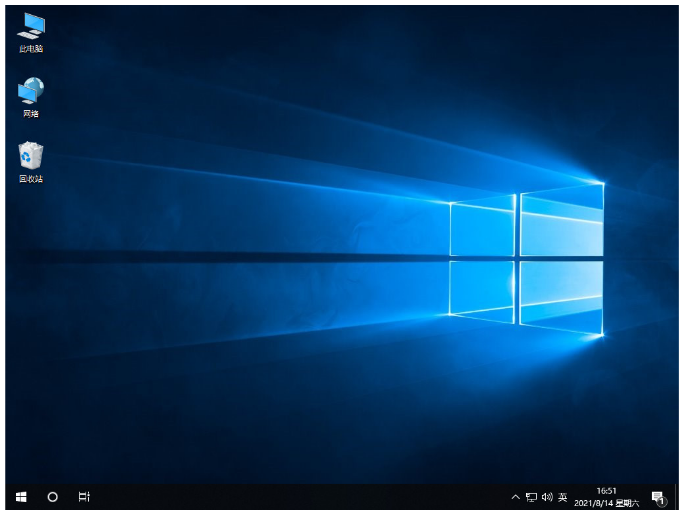
方法二:使用装机吧一键重装系统软件在线重装win10系统
1、点击打开浏览器进入官网下载安装装机吧一键重装系统工具,点击打开工具,选择win10系统安装。
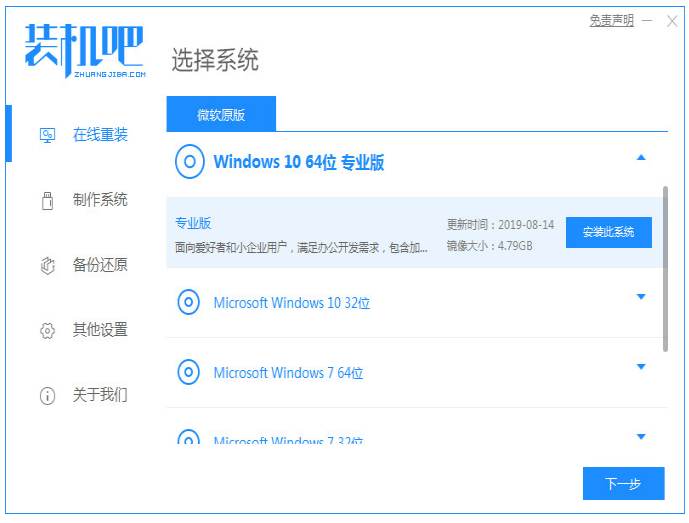
2、正在开始下载镜像文件和驱动等资料,耐心等待下载完成。
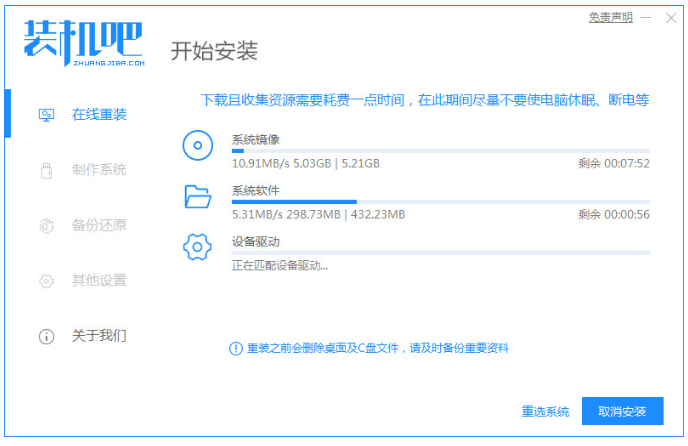
3、系统下载完成后,点击立即重启电脑。
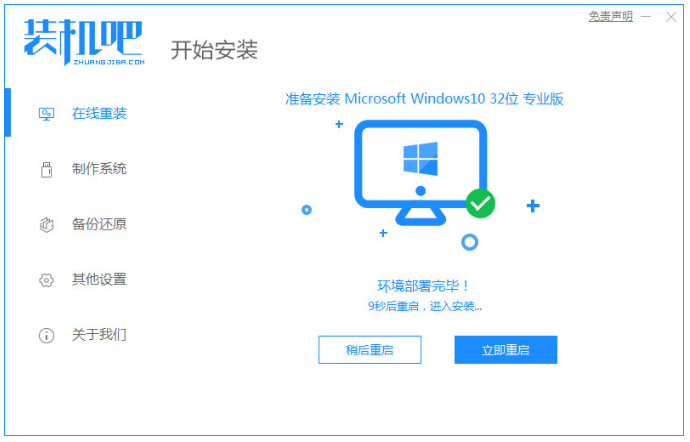
4、进入到如下界面,选择第二项进入。
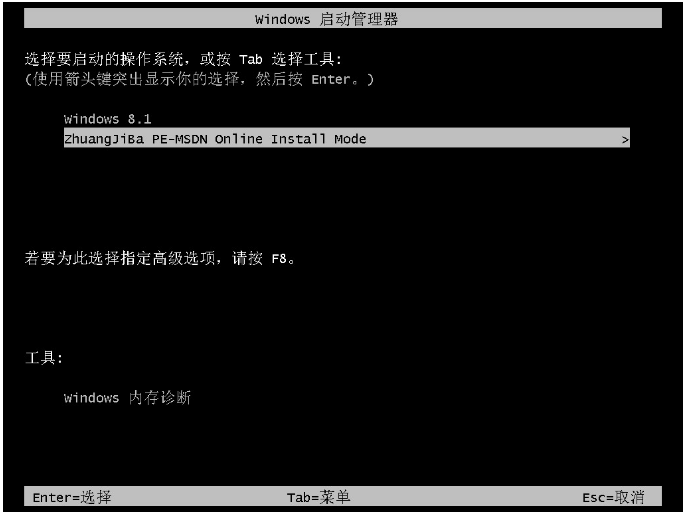
5、装机工具此时将会开始自动安装win10系统,无需我们手动进行操作。

6、耐心等待分区,系统安装完成后,点击立即重启。
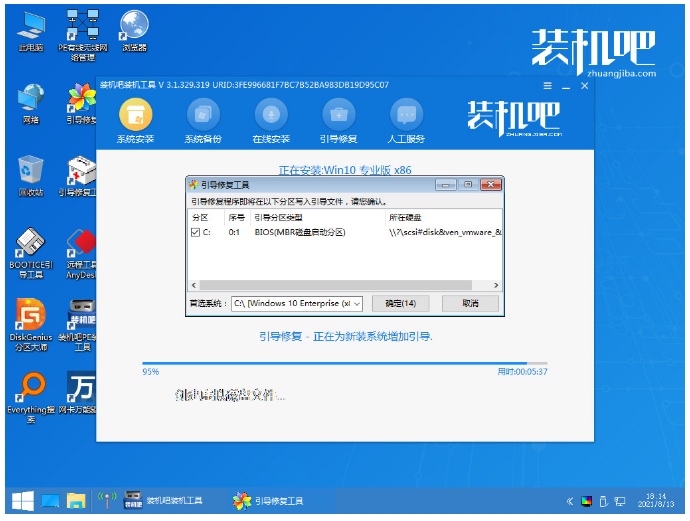
7、重启电脑回到新的页面时,即说明电脑系统重装win10完成。
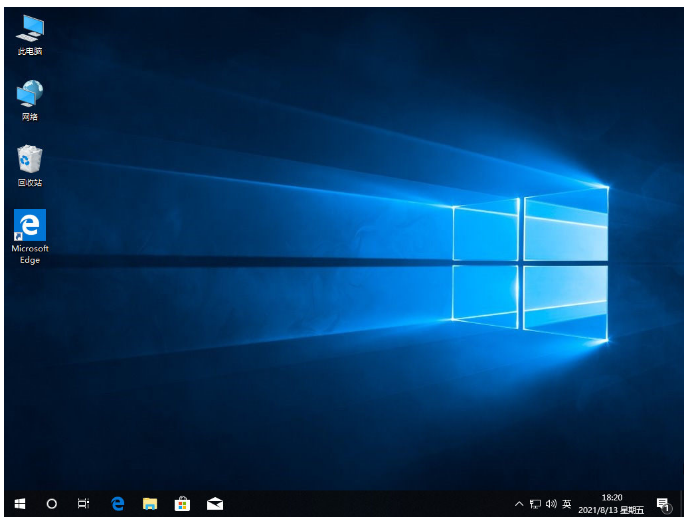
总结:
方法一:使用魔法猪一键重装系统工具在线重装win10系统
1、打开魔法猪一键重装系统工具,选择win10系统安装;
2、重启电脑,选择进入pe系统自动安装;
3、最后重启电脑,直至进入新的win10系统桌面即可。
方法二:使用装机吧一键重装系统软件在线重装win10系统
1、进入装机工具主页界面,选择win10系统进行安装。
2、下载完成后重启电脑进入pe系统自动安装。
3、安装完成后再次重启电脑即可开始正常使用。
 有用
26
有用
26


 小白系统
小白系统


 1000
1000 1000
1000 1000
1000 1000
1000 1000
1000 1000
1000 1000
1000 1000
1000 1000
1000 1000
1000猜您喜欢
- win10专业版安装方法图解2017/07/31
- win10升级后没声音怎么办?2020/12/21
- 教你制作win10启动盘安装系统教程..2021/04/30
- win10系统盘空间不足怎么清理..2021/09/26
- 电脑系统安装win10教程2022/05/09
- 详解笔记本重装系统教程win10..2023/04/06
相关推荐
- 小编教你如何关闭腾讯win10升级助手图..2020/10/28
- win10电脑自带的录屏功能在哪里..2021/02/11
- win10任务管理器怎么打开2019/06/22
- 教你win10家庭版升级专业版2020/06/26
- 万能网卡驱动如何安装,小编教你解决万..2017/11/29
- windows10企业版系统激活工具下载..2017/06/18

















